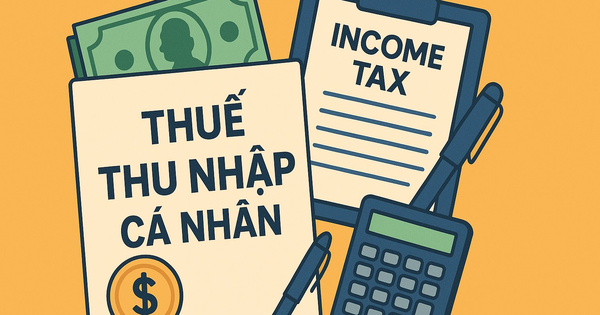Các cửa sổ tự động bật lên khi bạn đang lướt web đôi khi sẽ làm bạn cảm thấy vô cùng khó chịu. Một số trang web còn yêu cầu bạn phải nhập thông tin của mình vào cửa sổ bật lên (cửa sổ pop-up) để tiếp tục. Hoặc có thể những pop-up này đang che mất những thông tin hay video mà bạn đang muốn xem. Dưới đây là những cách chặn 1 hay nhiều trang web tự động được mở lên trên trình duyệt Google Chrome, cho dù bạn đang sử dụng máy tính để bàn, điện thoại Android hay iPhone.
Tại sao các pop up thường xuyên xuất hiện khi tôi sử dụng Google Chrome?
Cửa sổ bật lên (pop up) trên trình duyệt web Google Chrome có thể xuất hiện là do nhiều nguyên nhân khác nhau. Chúng có thể kể đến như là:
- Nhắc bạn mua một sản phẩm nào đó liên quan đến trang web mà bạn đang đọc.
- Thông báo cho bạn về những nội dung mà bạn có thể cảm thấy thích, dựa trên những gì bạn đã đọc hay xem qua.
- Cung cấp cho bạn các tùy chọn đăng ký, đó có thể là bảng tin hay kênh video (chẳng hạn như Youtube).
- Quảng cáo hiển thị dựa trên Cookie (Liên quan đến trải nghiệm duyệt web và các tùy chọn trước đó của bạn).
- Cửa sổ pop up bật lên có thể đến từ công ty sở hữu trang web mà bạn đang truy cập hoặc nhà quảng cáo bên thứ ba.
Một số trường hợp khác dẫn đến tình trạng này là dấu hiệu của các phần mềm độc hại (malware). Nếu cửa sổ bật lên không đến từ trình duyệt web của bạn thì đó mới là lý do đáng lo ngại. Lúc này bạn có thể sử dụng các phần mềm diệt virus máy tính để kiểm tra thử tình trạng sức khỏe của chiếc máy tính thân yêu của mình.
Mối liên hệ giữa cửa sổ bật lên và các phần mềm quảng cáo
Phần mềm quảng cáo được sử dụng để tạo các quảng cáo trực tuyến và mang đến thu nhập cho nhà xuất bản hoặc cung cấp thông tin về người dùng. Các phần mềm quảng cáo có thể khiến cho trình duyệt web của bạn hoạt động không hiệu quả và chuyển hướng bạn đến một trang web không mong muốn. Những chương trình này có thể thuộc các phần mềm độc hại.
Xem thêm: Top 5 phần mềm chặn quảng cáo tốt nhất 2021
Cách chặn trang web tự mở trên Chorme bằng máy tính PC
Các bước hướng dẫn chặn các trang web tự mở trên Chrome được giới thiệu bên dưới có thể áp dụng cho máy tính Mac, Windows, Linux hoặc máy tính để bàn/máy tính xách tay Chrome.
Bước 1: Mở trình duyệt web Google Chrome trên máy tính của bạn.
Bước 2: Sau đó hãy nhấp vào Dấu ba chấm ở góc trên bên phải của cửa sổ.
Bước 3: Nhấn vào Cài đặt (Settings) từ Menu thả xuống.
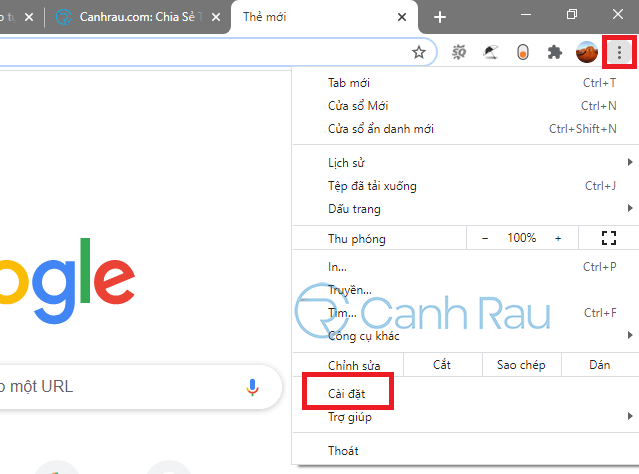
Bước 4: Tiếp theo, bạn hãy nhấn vào Cài đặt trang web (Site Settings).
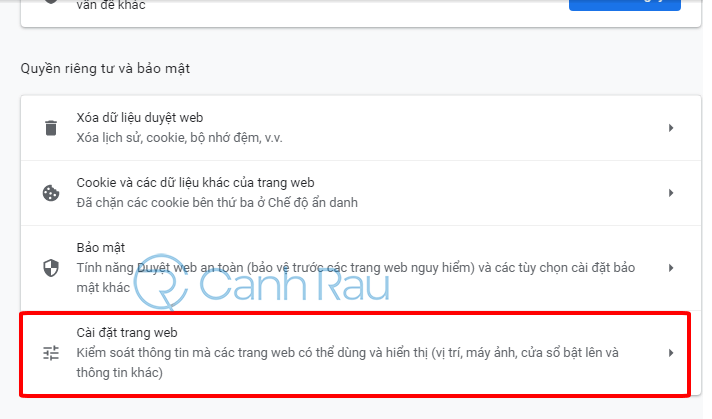
Bước 5: Kéo chuột xuống dưới và nhấp vào Cửa sổ bật lên và liên kết chuyển hướng (Pop-ups and redirects).
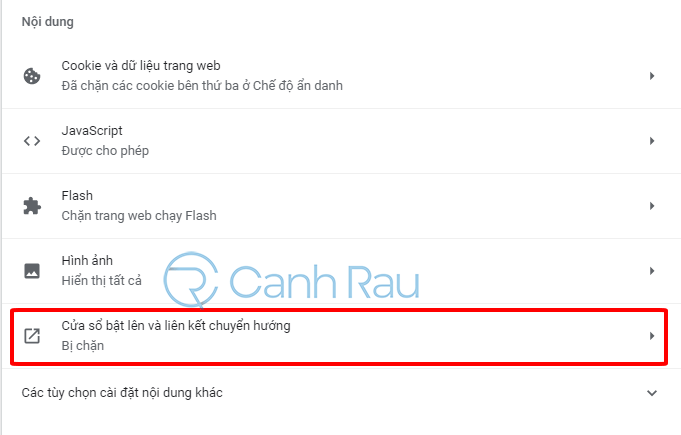
Bước 6: Nếu thấy công tắc nằm ở phía đầu màn hình máy tính của bạn đang được bật và có màu xanh lam và dòng chữ bên trái có nội dung là Được cho phép (Allowed) thì tức là trình duyệt của bạn chưa bật tính năng chặn các trang web tự mở.
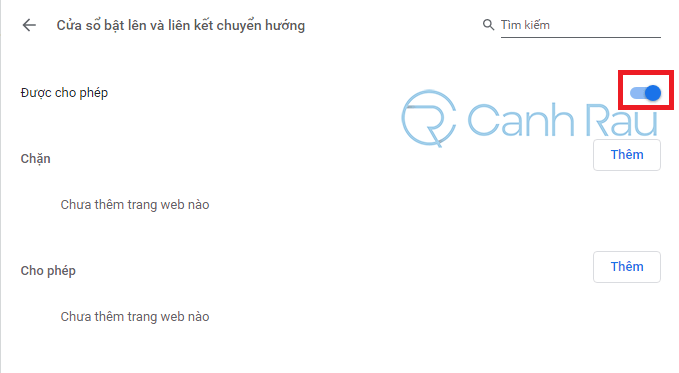
Điều này có ý nghĩa rằng bạn đang cho phép tất cả các cửa sổ có thể được tự động bật lên trên Google Chrome. Lúc này, bạn hãy kéo công tắc cần gạt sang sang chế độ OFF để có thể chặn tất cả các trang web bật lên trên Google. Nếu như muốn mở lại những trang này thì bạn làm ngược lại là được.
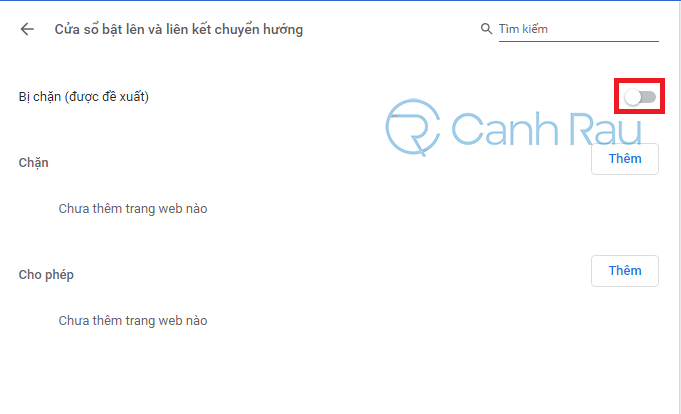
Nếu như bạn muốn chặn cửa sổ bật lên từ một trang web nào đó cụ thể, bạn có thể thêm ngoại lệ cho các trang web được chỉ định bằng cách nhấp vào nút Thêm (Add) bên cạnh tùy chọn Chặn (Block) và sau đó nhập URL rồi nhấn OK.
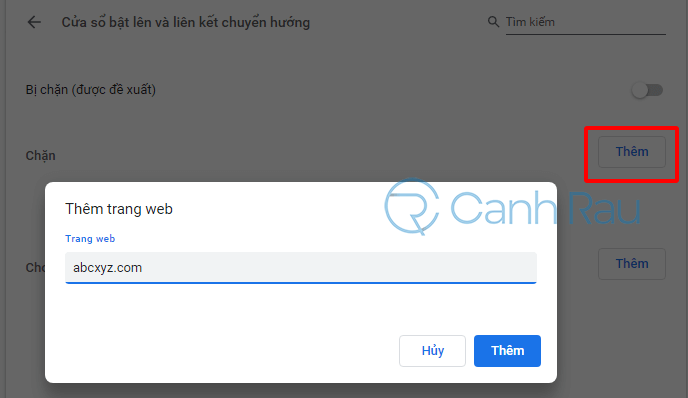
Trường hợp nếu như bạn thay đổi ý định và muốn xóa bỏ những ngoại lệ này thì hãy nhấp vào Dấu ba chấm ở bên phải rồi chọn Xóa (Remove).
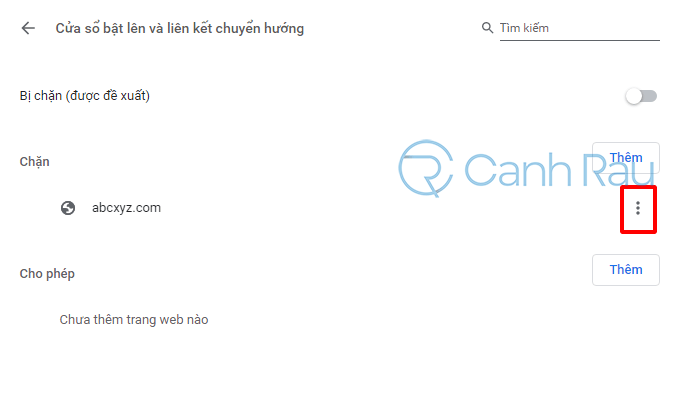
Hướng dẫn cách chặn các trang web tự mở của Chrome trên iPhone
Nếu như bạn đang sử dụng trình duyệt Google Chrome trên iPhone, bạn có thể block 1 hay nhiều trang web tự bật lên theo các hướng dẫn bên dưới:
Bước 1: Mở ứng dụng Chrome.
Bước 2: Nhấn vào biểu tượng Dấu ba chấm nằm ở góc dưới cùng ở bên phải màn hình. Thao tác này sẽ hiển thị Menu Chrome, nơi bạn có thể thực hiện đánh dấu trang (bookmark), xem lịch sử của mình và nhiều thứ khác.
Bước 3: Tiếp đến, bạn hãy chọn Settings (Cài đặt). Phần này được nằm ở gần cuối Menu và có biểu tượng Bánh răng.
Bước 4: Đi tới mục Content Settings (Cài đặt nội dung). Nó cũng nằm ở gần cuối trang và cũng có biểu tượng bánh răng.
Bước 5: Sau đó bạn lựa chọn Block Pop-ups.
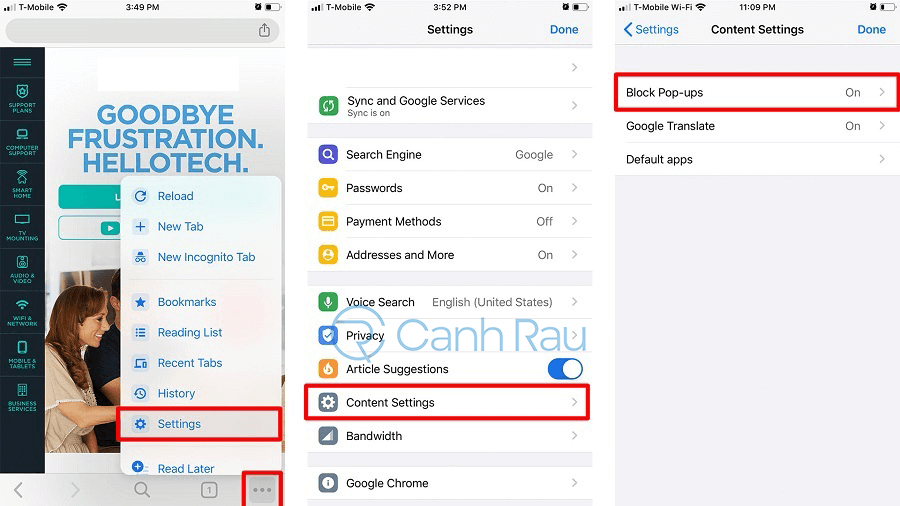
Bước 6: Chuyển công tắc sang chế độ OFF để chặn cửa sổ bật lên trên trình duyệt Chrome. Bạn cũng có thể biết được rằng Chrome đã chặn khi nút công tắc có màu xám như hình dưới.
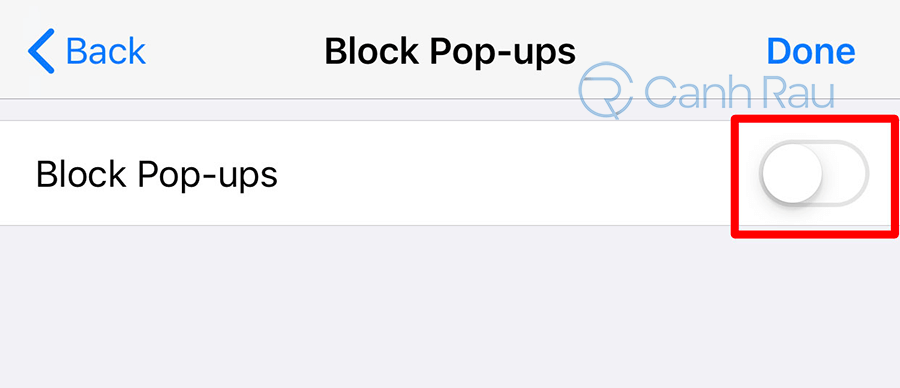
Hướng dẫn cách tắt trang web tự mở trên Google Chrome của Android
Nếu như bạn đang sử dụng Chrome trên điện thoại Android, bạn cũng có thể tắt cửa sổ pop-up bật lên của Google Chrome bằng một số bước đơn giản bên dưới.
Bước 1: Mở ứng dụng Chrome.
Bước 2: Nhấn vào Dấu ba chấm nằm ở góc trên cùng của bên phải màn hình. Thao tác này sẽ hiển thị Menu Chrome, đây là nơi cho phép bạn có thể đánh dấu trang, kiểm tra lịch sử của mình và hơn thế nữa.
Bước 3: Sau đó bạn hãy lựa chọn Settings (Cài đặt).
Bước 4: Kéo xuống và nhấn vào Site Settings (Cài đặt trang web).
Bước 5: Kế đến nhấn vào Pop-ups and redirects (Cửa sổ bật lên và liên kết chuyển hướng).
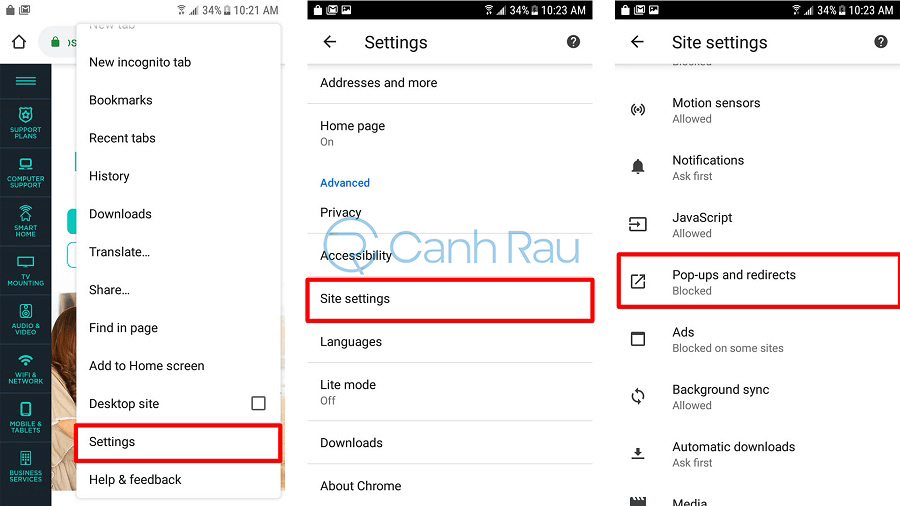
Bước 6: Cuối cùng, bật công tắc Pop-ups and redirects (Cửa sổ bật lên và liên kết chuyển hướng) sang chế độ OFF. Bạn có thể biết rằng tính năng đang tắt khi nó chuyển sang màu xám.
Cửa sổ bật lên trên Chrome đôi khi rất khó chịu, nhưng đôi khi bạn sẽ gặp phải chúng. Bài viết này sẽ giúp bạn giải quyết phiền phức đó. Nếu như bạn cũng đang tìm hiểu cách bật chế độ Dark Mode trên Google Chrome, hãy xem lại bài viết trước đây của chúng tôi.
- Giá xăng dầu hôm nay 14/6: Căng thẳng Trung Đông đẩy giá dầu tăng mạnh
- Sài Gòn Center và Ngân Hàng Vietinbank TP.HCM ký thoả thuận hợp tác cho khách hàng vay mua nhà dự án Green Valley City
- Một năm kinh tế nằm ngoài dự liệu của Fed
- Tổng Giám đốc SHS: Thị trường đã tạo đáy và sẽ đi lên, cân nhắc giải ngân những nhóm ngành có triển vọng đầu tư 6 tháng tới
- TIN NÓNG 24 GIỜ QUA: Nghi án phóng hỏa khiến 4 người thương vong; bé gái nghi bị cha dượng đánh phải nhập viện
- Test nhanh Covid-19 hàng ngày: Tốt hay không?
- Xăng dầu sẽ tăng giá trở lại vào ngày mai, chấm dứt đà giảm 5 lần liên tiếp?
- Sắp có quy định mới quản lý thị trường vàng?